这篇文章主要讲解了“Appium+Python自动化环境的搭建步骤”,文中的讲解内容简单清晰,易于学习与理解,下面请大家跟着小编的思路慢慢深入,一起来研究和学习“Appium+Python自动化环境的搭建步骤”吧!
前言
环境准备
jdk安装
android-sdk下载安装
android-sdk环境变量
adb环境
连接手机
appium可以说是做app最火的一个自动化框架,它的主要优势是支持android和ios,另外脚本语言也是支持java和Python。
小编擅长Python,所以接下来的教程是appium+python的实例。
学习appium最大的难处在于环境的安装,从入门到真正的放弃,然后就没然后了,10%的人被环境折腾一周以上,只有剩下的10%人品好,可以顺利安装。
小编的环境是Windows 7版本 64位系统(32位的同学自己想办法哦)
jdk1.8.0 (64位)
android-sdk_r24.3.4-windows
python:3.6
appium:1.4.13.1
Node.js:node-v4.4.7-x64
Appium-Python-Client可加893694563,群内有appium的安装包提供下载
下载jdk包,小编的是64位1.6版本,其它高级版本应该也是可以的。根据自己的系统选择对应版本
一路傻瓜式安装,注意安装路径不要有空格,不要有中文。jdk和jre不要放在一个文件夹下
设置三个环境变量,我的电脑>选择“属性”->“高级”->“环境变量”->“系统变量”->“新建”
JAVA_HOME----D:\Java\jdk1.6.0” (根据自己安装路径填写)
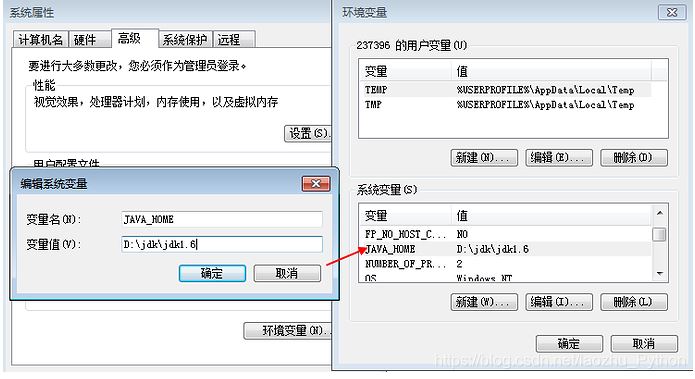
CLASSPATH— .;%JAVA_HOME%\lib;%JAVA_HOME%\lib\tools.jar;
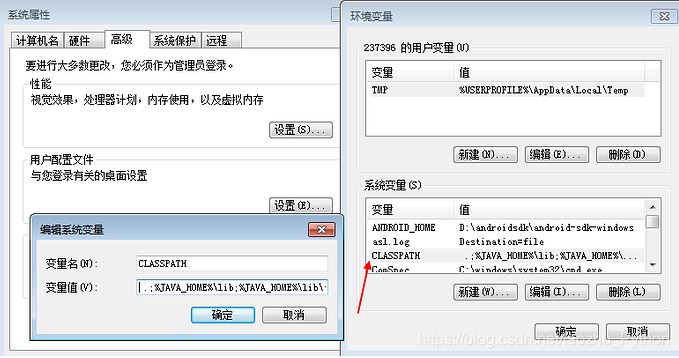
PATH-----;%JAVA_HOME%\bin;%JAVA_HOME%\jre\bin;
在path路径下加上面那两个,这里就不多说了
4.打开cmd验证是否安装成功,输入java -version,然后输入javac
能显示版本号和下面的帮助信息说明安装成功
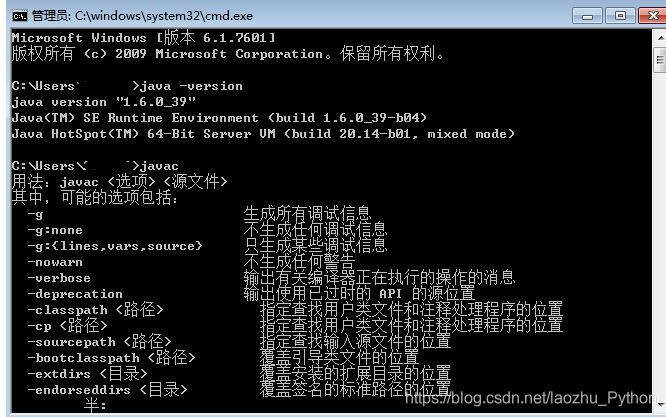
1.下载android-sdk,这个是做android测试和开发的必备环境,百度自己下载,群里没有了
2.解压后,里面有个SDK manager.exe双击打开
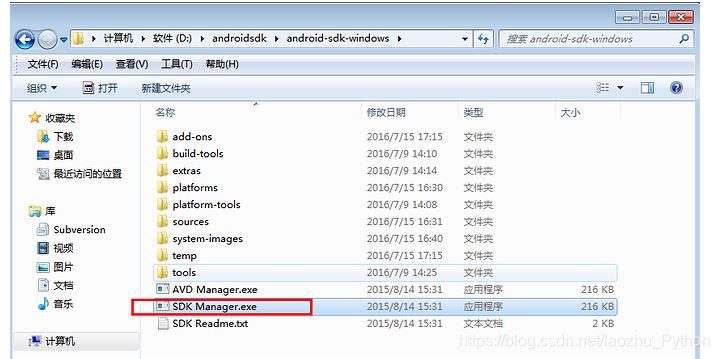
3.勾选你要下载的API版本和对应的android版本,后面模拟器会用到(不下载用其它模拟器也行,或者真机),然后坐等下载
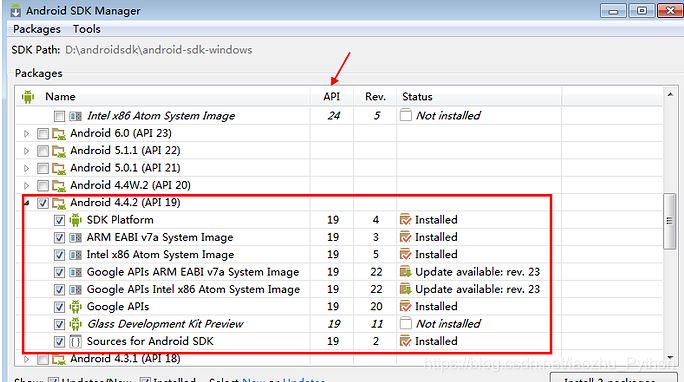
在系统变量新建:ANDROID_HOME,对应变量值为:D:\androidsdk\android-sdk-windows(sdk安装路径)
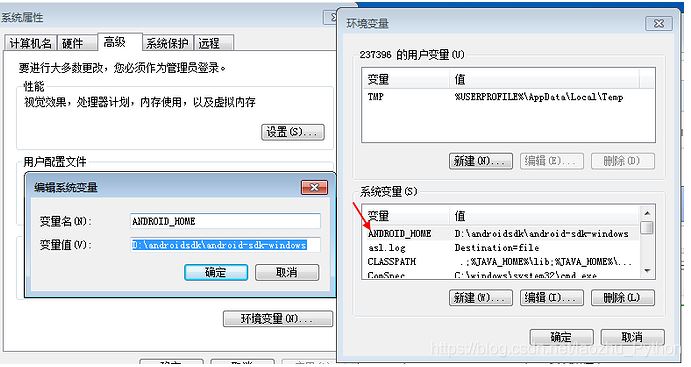
2.path添加两个变量,将以下箭头所指的两个文件路径添加到path里
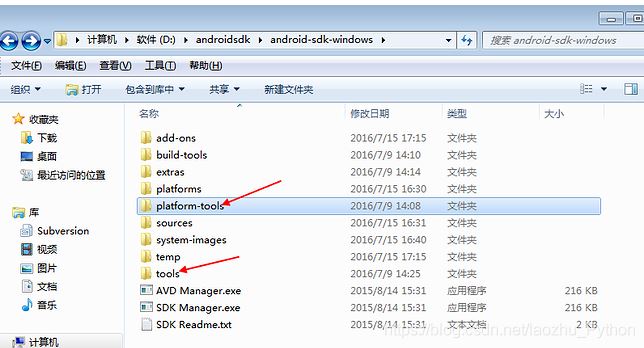
3.path里面添加D:\androidsdk\android-sdk-windows\tools和D:\androidsdk\android-sdk-windows\platform-tools
1.因为adb是在D:\androidsdk\android-sdk-windows\platform-tools这个目录下的,所以上面添加了环境变量后,可以直接在cmd里面运行了。
2.在cmd输入adb可以查看对应版本号
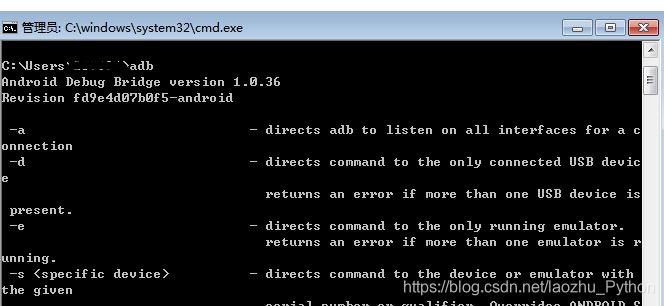
1.手机用数据线连电脑,如果安装了91助手或者360什么的可以先下载手机驱动,确认手机能连上
2.打开cmd输入:adb devices,当屏幕上出现一串字符,后面显示devices说明连接成功(出现其它的提示,得检查自己的环境了)
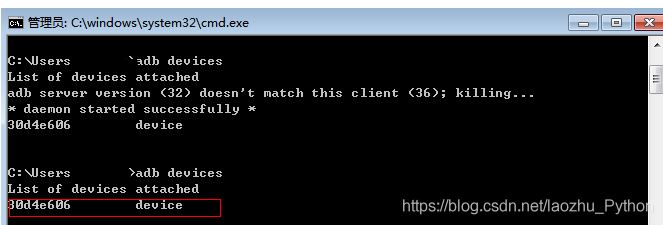
到这里android的测试开发环境已经装好了,下一篇会教搭建搭建appium环境。安装过程中遇到各种奇葩问题,请卸载完后,仔细阅读,从第一行开始,一步一步走下来,中间任何一个环境出问题,都会导致最后appium运行失败。
感谢各位的阅读,以上就是“Appium+Python自动化环境的搭建步骤”的内容了,经过本文的学习后,相信大家对Appium+Python自动化环境的搭建步骤这一问题有了更深刻的体会,具体使用情况还需要大家实践验证。这里是亿速云,小编将为大家推送更多相关知识点的文章,欢迎关注!
亿速云「云服务器」,即开即用、新一代英特尔至强铂金CPU、三副本存储NVMe SSD云盘,价格低至29元/月。点击查看>>
免责声明:本站发布的内容(图片、视频和文字)以原创、转载和分享为主,文章观点不代表本网站立场,如果涉及侵权请联系站长邮箱:is@yisu.com进行举报,并提供相关证据,一经查实,将立刻删除涉嫌侵权内容。